Como ver as respostas do formulário do Google
Por Viviane França • Editado por Bruno De Blasi |
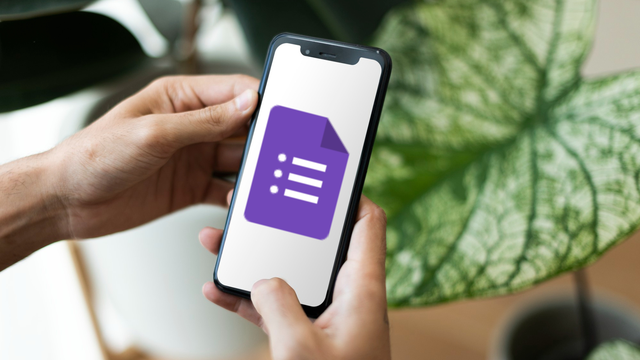
O Google Forms disponibiliza as respostas da sua pesquisa no próprio formulário em gráficos ou listas, que podem ser visualizadas de forma resumida, por pergunta ou individual, com a resposta de cada participante separada.
A ferramenta também permite exportar os dados para uma planilha do Google ou em formato .csv, o que facilita a análise e o compartilhamento das informações.
A seguir, confira:
- Como visualizar as respostas do Google Forms?
- Como exportar as respostas do formulário do Google?
- Como limitar o número de respostas no formulário do Google?
- Como ativar a notificação de novas respostas no Google Forms?
Como visualizar as respostas do Google Forms?
Confira como visualizar as respostas ao seu formulário do Google:
- Acesse o formulário do Google;
- Clique em “Respostas”;
- Filtre as respostas por “Resumo”, “Perguntas” e “Individuais”.
Como exportar as respostas do formulário do Google?
Existem duas formas de exportar as respostas de um formulário do Google:
- Na aba “Respostas”, clique em “Link para as Planilhas” para exportar os dados para o Google Planilhas;
- Clique no ícone de três pontos para baixar as informações em .csv e usar em outra planilha ou gerenciador de dados.
Como limitar o número de respostas no formulário do Google?
Para limitar a quantidade de vezes que uma pessoa pode responder ao seu formulário e evitar dados duplicados ou erros na análise, abra a sua pesquisa, vá em “Configurações” e selecione a opção “Limitar a 1 resposta”.
Como ativar a notificação de novas respostas no Google Forms?
Você consegue acompanhar todas as respostas do formulário em tempo real no Google Forms. Mas, caso não queira deixar a ferramenta aberta, você pode ativar as notificações via e-mail.
No seu formulário, vá em “Respostas”, clique no ícone de três pontos e selecione “Receber notificações por e-mail para novas respostas”.
Confira também:
- Google Forms: como enviar um formulário no corpo do e-mail
- Google Forms: como colocar imagens em seus formulários
- Como fazer questionários e pesquisas online? Confira as melhores ferramentas
VÍDEO: CELULARES com IP69: 5 opções RESISTENTES à água e poeira